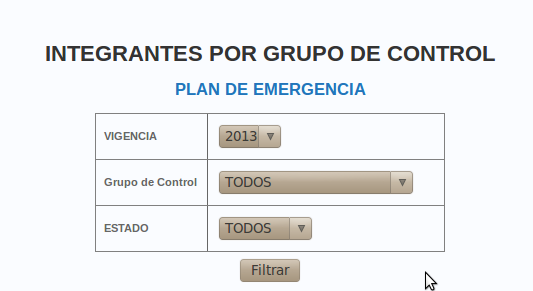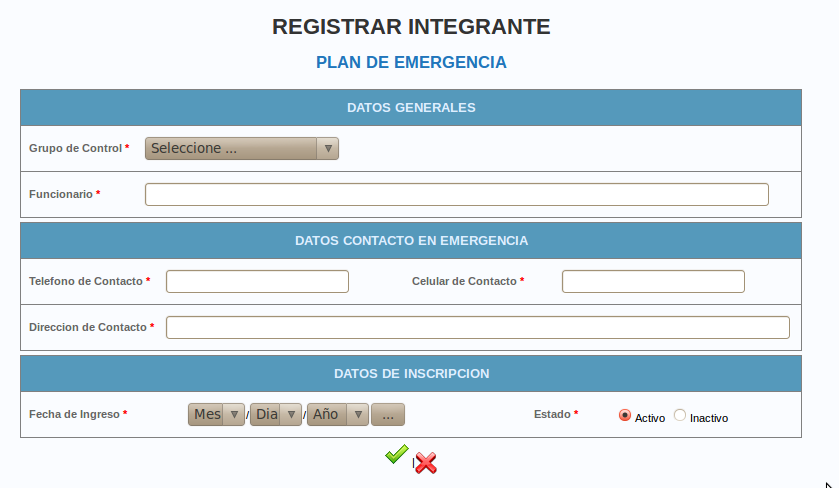| Version 2 (modified by , 13 years ago) ( diff ) |
|---|
SALUD OCUPACIONAL - ACTIVIDADES PLAN DE EMERGENCIA
MANEJO DE GRUPOS DE CONTROL - Integrantes
Esta opción permite la visualización de los integrantes que están asignados a un grupo de Control, además de permitir crear un nuevo integrante para asignarlo a un grupo de Control requerido
Pantalla Inicial Inicialmente aparece la pantalla para realizar la busquedad de un grupo de Control con su respectivo Integrante o funcionario e incluso unos datos personales
Se puede realizar el filtro por Vigencia, Grupo de Control y Estado; Para realizar la busquedad dar clic en el botón  , este arrojara la información encontrada:
, este arrojara la información encontrada:
Nuevo Registro
Para crear un nuevo registro de Integrantes para un grupo de Control, se debe dar clic en el botón  , el cual abrirá la pantalla para el registro correspondiente.
, el cual abrirá la pantalla para el registro correspondiente.
- Datos Generales
Grupo de Control: En este campo se debe seleccionara el grupo de Control al cual se quiere asignar el integrante o funcionario.
Funcionario: En este campo se debe ingresar el nombre del funcionario al que se quiere asignar un grupo.
- Datos Contacto de Emergencia
Teléfono de Contacto: En este campo se debe ingresar el teléfono del funcionario
Celular de Contacto: En este campo se debe ingresar el celular del funcionario
Dirección de Contacto: En este campo se debe ingresar la dirección del funcionario
- Datos de Inscripción:
Fecha de Ingreso: En este campo se debe seleccionar la fecha de Ingreso correspondiente al grupo de Control
Estado: En este campo se debe seleccionar si la inscripción de el integrante para el grupo de Control es activa o Inactiva, según corresponda.
Para guardar la información dar clic en el botón  , de lo contrario dar clic en el botón
, de lo contrario dar clic en el botón  para Cancelar.
para Cancelar.
Editar Registro
Para editar un registro se debe dar clic en el botón  ubicado en la ultima columna de los registros existentes, este arrojara la pantalla con la información ya creada, permitiendo realizar los cambios pertinentes.
ubicado en la ultima columna de los registros existentes, este arrojara la pantalla con la información ya creada, permitiendo realizar los cambios pertinentes.
 |
Attachments (7)
- 1.png (20.5 KB ) - added by 13 years ago.
- 2.png (4.6 KB ) - added by 13 years ago.
- 3.png (33.1 KB ) - added by 13 years ago.
- BotonCorrecto.png (914 bytes ) - added by 13 years ago.
- BotonEditar2.png (614 bytes ) - added by 13 years ago.
- BotonNuevo2.png (1.0 KB ) - added by 13 years ago.
- BotonSalir.png (1.2 KB ) - added by 13 years ago.
Download all attachments as: .zip